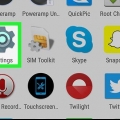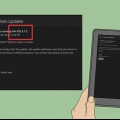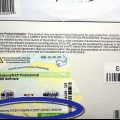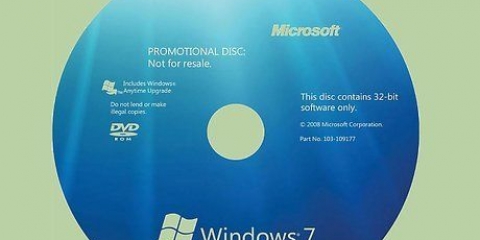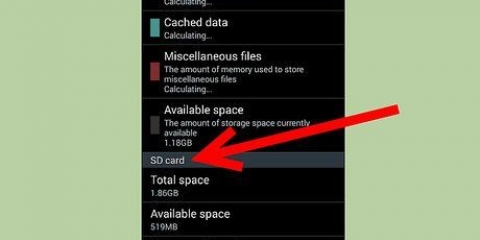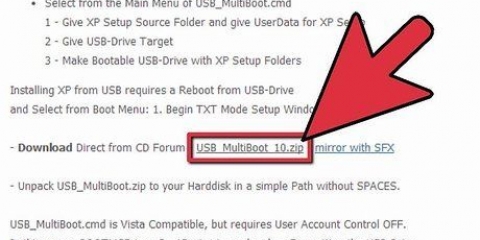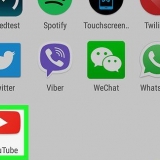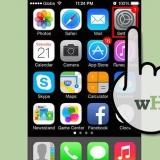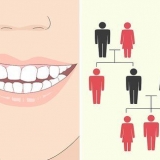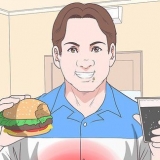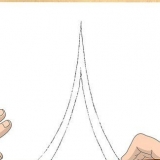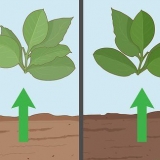Om du inte ser en filutforskare trycker du på appen Nedladdningar i applådan trycker du på ☰, och välj platsen för att spara. Om du inte har något av dessa alternativ kan du ladda ner en gratis filutforskare, som ES File Explorer, från Play Butik.



Installera apk-filer från windows på en android
Denna handledning kommer att lära dig hur du installerar en Android-app från en APK-fil med en Windows-dator.
Steg
Del 1 av 2: Aktiverar APK-installationen

1. Öppna dina Android-inställningar. Detta är ikonen för
i applådan. 
2. Rulla ned och tryck påsäkerhet.

3. Skjut reglaget "Okända källor" till
-placera. Denna switch finns under rubriken "Enhetshanteraren". Så länge den här omkopplaren är på kommer du att kunna installera appar från APK-filer.Del 2 av 2: Installera en APK-app

1. Ladda ner APK-filen till din PC. Du kan lägga den på skrivbordet eller i en annan mapp på din dator.

2. Anslut din Android till din PC med en USB-kabel. Om du inte längre har kabeln som följde med din Android kan du även använda en annan lämplig kabel.

3. Tryck på aviseringenUSB för.. på din Android. En lista med alternativ visas.

4. Knacka påFlytta filer på din Android.

5. Gå till APK-filen på datorn. Det gör du genom att öppna mappen där du laddade ner filen.

6. Högerklicka på APK-filen.

7. Klicka påSkicka till.

8. Välj din Android. Namnet kommer att vara olika per märke och modell, men bör åtminstone stå längst ner på listan. APK-filen kommer att skickas till din Android.

9. Öppna din Androids filutforskare. Den här brukar kallas något liknande Mina filer, Filer eller Utforskaren, och du kan vanligtvis hitta den i applådan.

10. Hitta APK-filen. Om du har ett externt SD-kort i din Android kan du hitta det i "Extern lagring".

11. Tryck på APK-filen. Ett bekräftelsemeddelande kommer att visas som frågar om du verkligen vill installera filen.

12. Knacka påINSTALLERA. Du hittar det här alternativet i det nedre högra hörnet av skärmen. Appen kommer nu att installeras på din Android. När installationen är klar visas ett bekräftelsemeddelande.

13. Knacka påFÄRDIGA. Din nya app är nu redo att användas.
"Installera apk-filer från windows på en android"
Оцените, пожалуйста статью